刚步入工作时不久公司给了一台HK的服务器,种种原因,导致这玩意不能图形化(其实就是公司网络问题运维死不承认),在大学的时候Pycharm一直是我的得力助手,服务器不能图形化就不能用了,导致各种问题,其中最直接的就是只能用编辑器作为IDE了,最终我选择了vim作为IDE(当然emacs也可以,但是我先选择了vim)。我个人不太喜欢花里胡哨的东西,只要看的舒服顺眼,基本功能做到了就行,看很多人安利youcompleteme一类,但是实在没什么感觉,不是觉得鸡肋,而是没啥太大用处。
想要的就是能打字,能快速定位,看高亮眼睛不瞎,这样就足够了。molokai的高亮配色一直觉得很舒服,配色不会辣眼睛。NERDTree作为目录树找文件简直不用太高效,偶尔会有头晕某个类、某个文件放在哪个模块下了这种情况下,目录树放在旁边就方便多了。vim作为一款辑器,顺手以后效率是毋庸置疑的(鬼知道我作为新手用这个的时候有多蛋疼)。
vim的安装就不说了,一般Linux系统会自带,甚至有些发行版本会将vi作为vim的软链。主要说NERDTree和molokai的配置。
molokai
molokai我记得是在知乎上被别人安利的。molakai 这是对应的.vim文件地址,只要将文件download到~/.vim/colors/目录下即可,当然也可以自己在对应目录下新建molakai文件将配置信息copy进去。like this
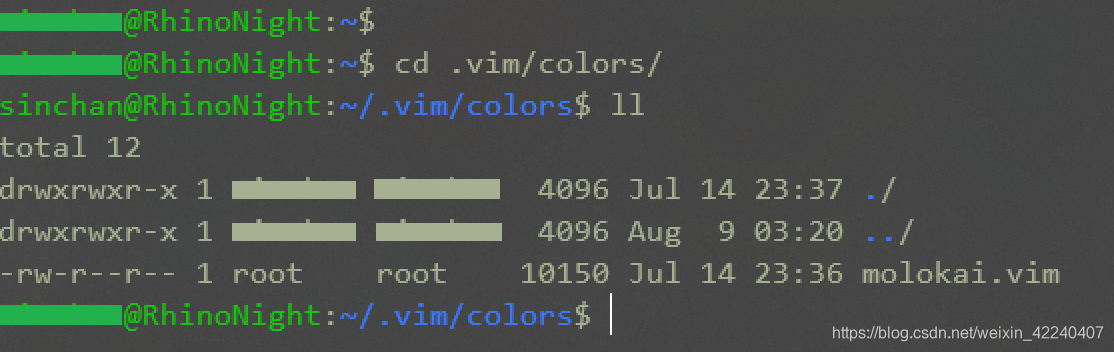
molokai.vim文件放置好以后对.vimrc文件添加配置信息即可了
在.vimrc中添加一行colorscheme molokai即可,配色效果就出来了,对比任何一个系统的原始配色都要好看(个人观点
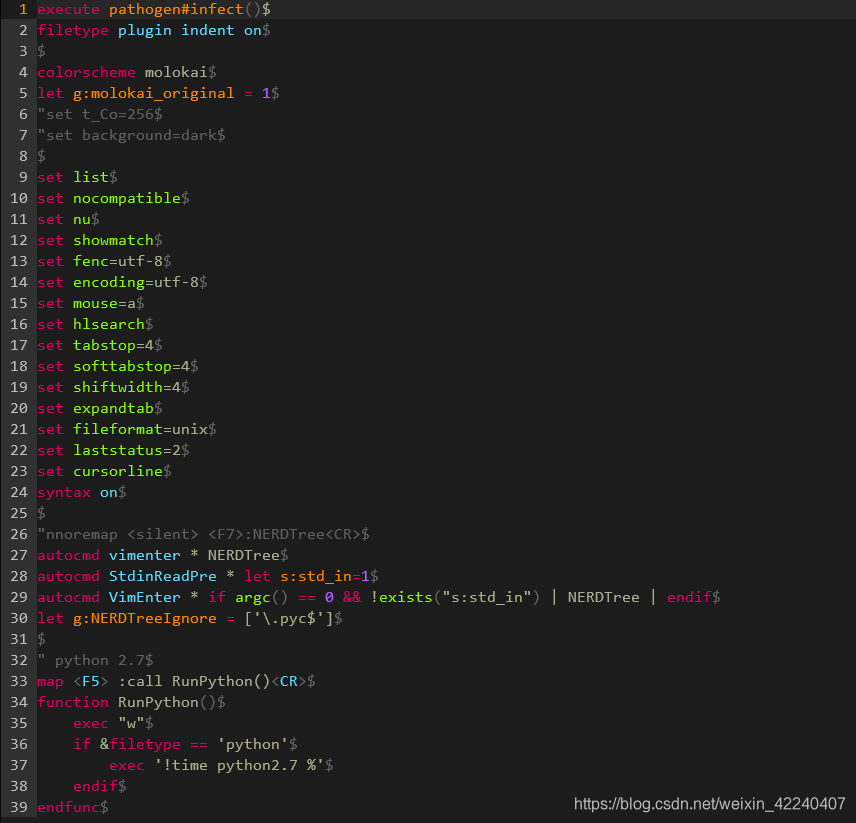
如果想要更多配置可以阅读molokai ?README文档,我个人配置到这里就足够了。
接着就是NERDTree
NERDTree
配置NERDTree之前需要先安装一个插件pathogen,当然这不是必须的,但是建议这么做,NERDTree作者也这么建议,可以参考NERDTree的?issues #668作者的作答。有兴趣可以看看,以及StackOverflow上关于vim插件管理器问题的回答?也挺好的。
配置流程:
将git@github.com:tpope/vim-pathogen.gitgit clone到个人用户目录的.vim文件夹下即可,不采用git也可以采用wget、curl将?pathogen.vim文件下载到~/.vim/autoload目录下即可,在README中也有详细介绍,或者再参考上面说的新建一个一样的然后copy。
配置最后情况如下
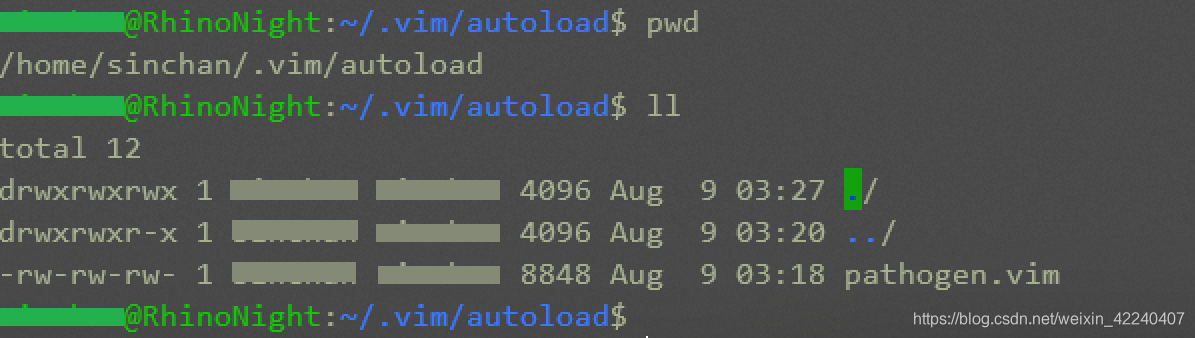
最后按照NerdTree作者的README文档操作即可
git clone https://github.com/preservim/nerdtree.git ~/.vim/bundle/nerdtree
在.vimrc文件中添如下:
call pathogen#infect()
syntax on
filetype plugin indent on
这就是对NERDTree + molokai的所有配置了
最终效果图
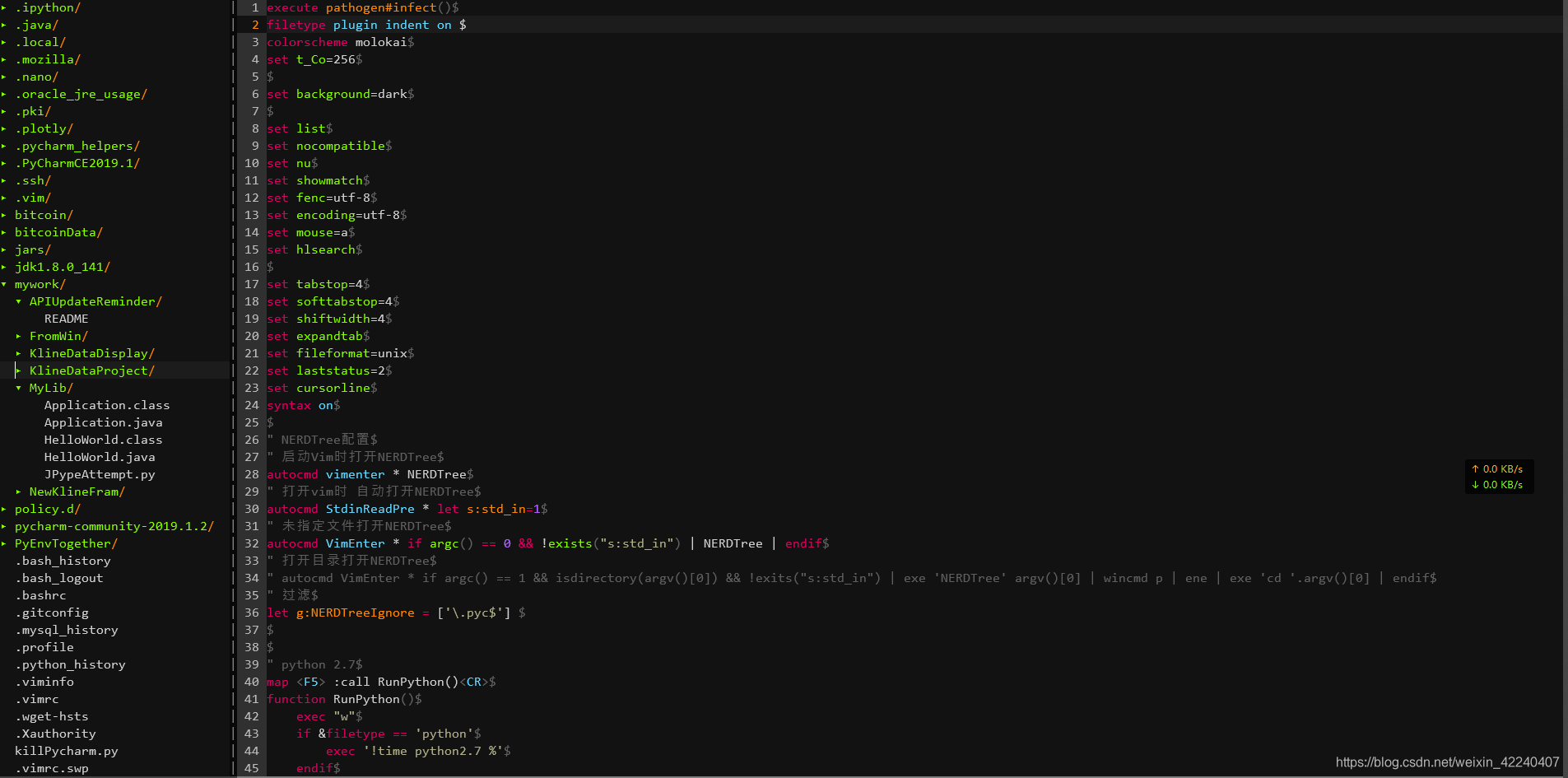
最后说说vim的一些用的比较多的操作(由于我没用过Mac就只说win键盘的了)
插入操作
命令模式下i:光标当前位置插入
命令模式下I:当前行首字符前开始插入
命令模式下a:当前光标后一格开始插入
命令模式下A:行尾开始插入
命令模式下o:当前光标所在行的下方另起一行开始插入
命令模式下O:当前光标所在行的上方另起一行开始插入
复制粘贴
命令模式下dd:删除/剪切当前行
命令模式下yy:复制当前行
命令模式下p:粘贴,如果复制/剪切的为整行,则另起一行进行粘贴,如果为节选,则在当前光标位置进行粘贴
移动/定位操作
命令模式下j:向下移动一行
命令模式下k:向上移动一行
命令模式下h:向前移动一个字符
命令模式下l:向后移动一个字符
命令模式下ctrld:向下移动半页
命令模式下ctrlf:向下移动一页
命令模式下ctrlu:向上移动半页
命令模式下ctrlb:向上移动一页
命令模式下w:向后移动一单词并移动到后一单词首字符
命令模式下b:向前移动一单词并移动到前一单词首字符
命令模式下G:移动到文件末行并光标定位在行首字符
命令模式下gg:移动到文件首行并光标定位在行首字符
命令模式下:数字:移动到指定数字所在的行数
命令模式下/字符/字符串:高亮显示指定字符/字符串(配色不对的话可能会不高亮显示但是还是能够定位),用于查找非常高效
命令模式下n:向下一个高亮位置移动,这一操作的前提是进行了高亮定位
命令模式下n:向上一个高亮位置移动,这一操作的前提是进行了高亮定位
组合操作
命令模式下数字d:删除当前行开始计算的往后第n(即对应的数字)行
也可以采用指令:4d表示删除第4行,或,:1,4d表示删除第1至4行
命令模式下dgg:删除当前行开始到行首
命令模式下dG删除当前行开始到行尾
命令模式下数字y:复制当前行开始计算的往后第n(即对应的数字)行
也可以采用指令:4d表示复制第4行,或,:1,4d表示复制第1至4行
命令模式下ygg:复制当前行开始到行首
命令模式下yG复制当前行开始到行尾
ctrl键组合操作
命令模式下ctrlv:选中当前光标所在列开始的位置,然后根据移动键位选择需要的字符,选中后可以进行复制/剪切/删除等操作,但是我个人一般用来作为注释操作,配合I在选中区域的每行首字符进行插入注释符,前面说了I是在行首首字符进行插入,这里配合Ctrlv即可在选中区域行首进行插入
先写到这里吧,还有很多vim常用的操作,但感觉写不完一下子,以后有空再写了








 本文分享了在无法使用图形界面的情况下,如何通过配置 Vim 和插件 NERDTree,以及采用 molokai 配色方案,提升 Linux 服务器上的代码编辑效率。介绍了 Vim 的基本操作和实用技巧。
本文分享了在无法使用图形界面的情况下,如何通过配置 Vim 和插件 NERDTree,以及采用 molokai 配色方案,提升 Linux 服务器上的代码编辑效率。介绍了 Vim 的基本操作和实用技巧。
















 3568
3568

 被折叠的 条评论
为什么被折叠?
被折叠的 条评论
为什么被折叠?








